Az elveszett / törölt adatok helyreállítása a számítógépről, a merevlemezről, a flash meghajtóról, a memóriakártyáról, a digitális fényképezőgépről és így tovább.
A legjobb módszerek a DMG-fájlok egyszerű helyreállítására Mac rendszeren
 Frissítve: Somei Liam / 02. december 2022. 09:20
Frissítve: Somei Liam / 02. december 2022. 09:20Mi az a DMG-fájl Macen? Hogyan tudom helyreállítani és kinyitni?
Lehet, hogy találkozott DMG fájllal a Mac számítógépén, de nem tudja, miről szól és hogyan működik. Alapvetően a DMG fájl a Disk Image fájl rövidítése. Ez egyfajta kiterjesztés elsősorban az Apple eszközökhöz, például a Machez. Világszerte sokan használnak .dmg fájlformátumokat, mivel a Mac számítógépeket is széles körben használják világszerte. Ha még nem ismeri az Apple-eszközöket, vegye figyelembe, hogy a DMF-fájlok a szoftverek Mac számítógépre történő telepítésére szolgálnak. A legtöbb felhasználó ezt a telepítési módot részesíti előnyben. Nem csak azért, mert egyszerűbb, hanem mert tömörített szoftvertelepítőket is képes tárolni. Általában népszerűek a Mac-felhasználók körében, de mások számára ismeretlenek.
A Mac-felhasználók számára a DMG-fájlok népszerűek az előnyeik miatt. A szoftver biztonsági mentése kétségtelenül egyszerűbb. Jelszóval is védettek és így tovább. Vannak azonban hátrányai is. Először is, a DMG-fájlok nem működnek macOS 9-en. Sok felhasználó nem ismeri a használatát, és rosszindulatú programokat vagy vírusokat tartalmazhatnak. Lehetséges, hogy szándékosan törölte a DMG fájlokat ezen hátrányok miatt. Vagy talán fogalmad sincs, mi volt azelőtt, ezért megszüntetted őket, mivel úgy gondoltad, hogy haszontalanok a számodra. Ebben az esetben a véletlen törlés is lehetséges.
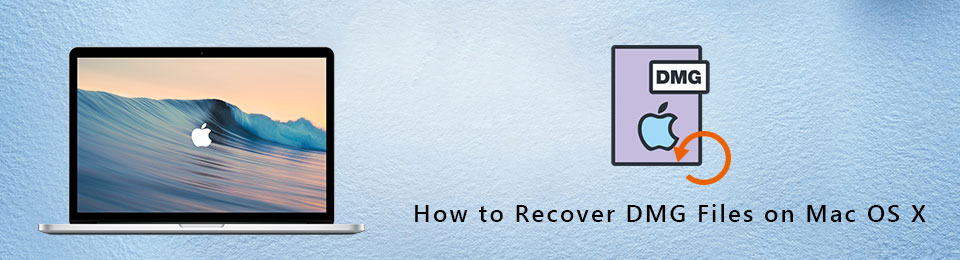
Miután megismerte a használatát és előnyeit, valószínűleg azonnal vissza szeretné szerezni őket. Ha ez a helyzet, akkor jó helyre jött. Ebből a cikkből megismerheti a DMG-fájlok Mac rendszeren történő helyreállításának legjobb módszereit. Lépésről lépésre bemutatjuk a helyreállítási folyamatot. Folytassa az alábbi olvasást, hogy elkezdhesse megoldani azt a problémát, amellyel jelenleg szembesül.

Útmutató
1. rész. DMG-fájl helyreállítása Mac rendszeren a FoneLab Mac Data Retriever segítségével
A cikkben szereplő szoftver kiválasztásakor különféle eszközöket próbáltunk ki és teszteltünk az interneten. Sokan közülük képesek felkelteni a figyelmét. Azonban csak a FoneLab Mac Data Retriever bevált a hatékony helyreállítási folyamat terén. Ez a szoftver a DMG fájlok, SIT, RAR, ZIP és egyéb adatok visszaállításának egyszerű módjáról ismert. Lehetővé teszi szinte az összes adattípus helyreállítását, beleértve a fényképeket, videókat, hanganyagokat, e-maileket, dokumentumokat stb. Egy másik jó hír, hogy ezen típusok mindegyikében többféle fájlformátum is elérhető. Ha akarod fényképez vissza, A FoneLab Mac Data Retriever támogatja a JPG, GIF, PNG, SVG, ICO, TIF, BMP és más képformátumokat. Ugyanez vonatkozik a többi fájltípusra is. És ne aggódjon, ha számítógépes vírus miatt elvesztette DMG fájljait. Nem számít, hogy ez egy nem kívánt formátum, véletlen törlés vagy bármilyen lehetséges forgatókönyv miatt van-e. Ez az eszköz képes az adatok helyreállítására ettől függetlenül. Többet fog tanulni FoneLab Mac Data Retrieverszolgáltatásai a következő részben.
FoneLab Data Retriever - helyreállítja az elveszett / törölt adatokat a számítógépről, merevlemezről, flash meghajtóról, memóriakártyáról, digitális fényképezőgépről és így tovább.
- Fotók, videók, dokumentumok és további adatok könnyedén helyreállíthatók.
- Az adatok előnézete a helyreállítás előtt.
Kövesse az alábbi utasításokat, hogy megtudja, hogyan lehet visszaállítani a DMG fájlt Mac rendszeren a FoneLab Mac Data Retriever segítségével:
1 lépésTöltse le a FoneLab Mac Data Retriever alkalmazást a hivatalos webhelyéről a ikonra kattintva ingyenes letöltés gomb. Ha Windows rendszerű számítógépe van, és helyreállítási eszközre van szüksége, válassza ki a Váltás a Windows rendszerre verzió letöltésének lehetősége. Később húzza a szoftvert az Alkalmazások mappába. Amikor megkérdezi, hogy meg akarja-e nyitni, kattintson az Igen gombra, hogy a FoneLab Mac Data Retriever fusson a Mac számítógépén.
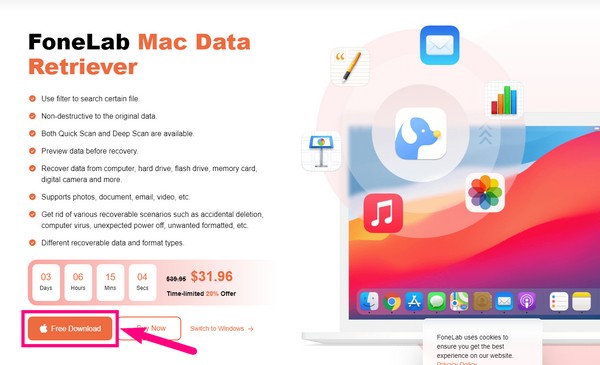
2 lépésA FoneLab Mac Data Retriever program fő felülete üdvözli Önt elsődleges funkcióival. Mac Data Recovery funkcióval rendelkezik, amely a fájlok helyreállítására szolgál Mac számítógépen. Ezen kívül még a iOS Adatmentés funkció más iOS-eszközökhöz. Ezen kívül a Android Data Recovery ha Android-eszközei vannak.
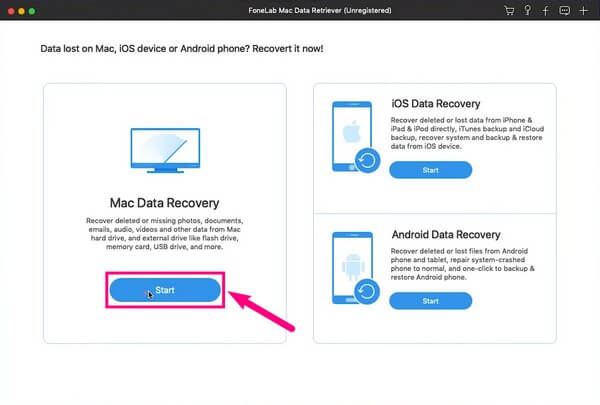
3 lépésAz elérhető adattípusok a következő felületen jelennek meg. Ide tartoznak a médiafájlok, dokumentumok és még e-mailek is. Ebben az esetben jelölje be a jelölőnégyzetet Egyéb opciót a helyreállítani kívánt fájltípushoz, amely a DMG fájl. Ha a fájlt korábban a Mac számítógépére mentette, válassza ki a tárolási helyet a alatt Merevlemez meghajtók. Ha eredetileg valamelyik csatlakoztatott cserélhető meghajtón tárolta, válassza ki. Ezután nyomja meg a Keresés gombot.
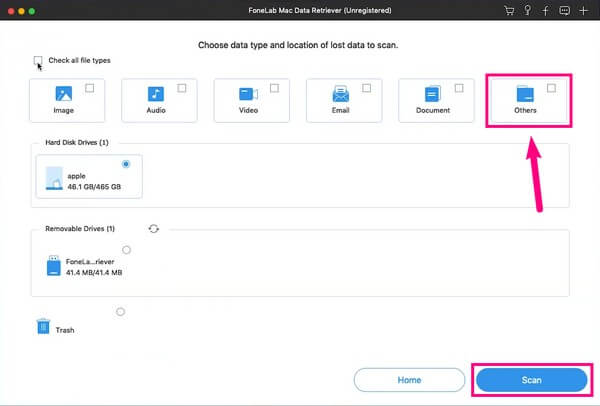
4 lépésA FoneLab Mac Data Retriever néhány másodpercig átvizsgálja az adatokat. Várja meg, amíg befejeződik, amíg meg nem jelenik az adattípus mappák a felületen. A program további funkciói elérhetőek lesznek, ha szüksége van rájuk. Sokkal könnyebbé teszik a fájlok keresését.
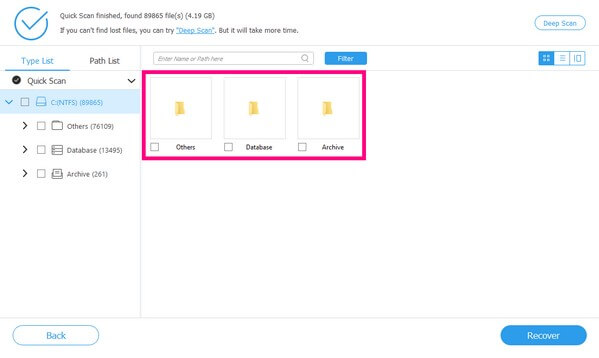
5 lépésMiután megtalálta a helyreállítani kívánt DMG-fájlokat, jelölje be az összes jelölőnégyzetet. Ezt követően végre megnyomhatja a Helyreállítás fület a FoneLab Mac Data Retriever fő felületének jobb alsó sarkában. A program ezután automatikusan visszahozza az adatokat a Mac-re.
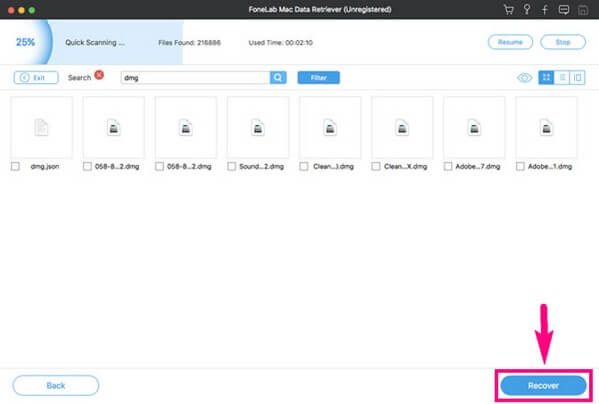
FoneLab Data Retriever - helyreállítja az elveszett / törölt adatokat a számítógépről, merevlemezről, flash meghajtóról, memóriakártyáról, digitális fényképezőgépről és így tovább.
- Fotók, videók, dokumentumok és további adatok könnyedén helyreállíthatók.
- Az adatok előnézete a helyreállítás előtt.
2. rész. FoneLab Mac Data Retriever szolgáltatásai
A FoneLab Mac Data Retriever számos hihetetlen funkciót kínál, amelyek biztosan hasznosak lesznek az Ön számára. Olvassa el az alábbi funkciókat, hogy többet megtudjon róla.
- Keresősávot biztosít egy adott fájl nevének begépeléséhez a gyors megtalálás érdekében.
- Beállítja a szűrőre vonatkozó szűrőinformációkat. Ez a fájlok információik alapján történő kategorizálására szolgál.
- Lehetővé teszi a fájlok nézetének kiválasztását listában, bélyegképben vagy tartalommal.
- Futtatja a Deep Scant a fájlok átfogóbb böngészéséhez.
- Tekintse meg a fájlok előnézetét a helyreállítás előtt.
- A helyreállítás után megőrzi a fényképek, videók és egyéb fájlok eredeti minőségét.
- Szinte minden Mac és Windows rendszerrel kompatibilis.
FoneLab Data Retriever - helyreállítja az elveszett / törölt adatokat a számítógépről, merevlemezről, flash meghajtóról, memóriakártyáról, digitális fényképezőgépről és így tovább.
- Fotók, videók, dokumentumok és további adatok könnyedén helyreállíthatók.
- Az adatok előnézete a helyreállítás előtt.
3. rész. GYIK a DMG fájl-helyreállító eszközzel kapcsolatban
1. Hogyan lehet kicsomagolni a DMG fájlokat Macen?
A DMG fájlkiterjesztés Mac rendszeren történő kibontása viszonylag egyszerű. Először is le kell töltenie a Mg fájlt, vagy visszaállíthatja a nem kívánt törlés után. Győződjön meg róla, hogy hiteles forrásból vagy webhelyről szerezte be, hogy elkerülje a rosszindulatú programokkal és vírusokkal való találkozást. A letöltés után kattintson duplán a fájlra, hogy megnyissa a Mac számítógépén. Hozzáférhet majd az asztalon ill Kereső utána. Ezután helyezze át a fájlt a Alkalmazási területek mappát, majd indítsa el a szoftvert Mac számítógépén. Kövesse a következő utasításokat a DMG fájl sikeres kibontásához és megnyitásához Mac rendszeren.
2. Meg lehet nyitni a DMG fájlokat Windows rendszeren?
Sajnos nincs. A DMG-fájlokat kizárólag Mac-re hozták létre, és nincsenek közvetlen módszerek a Windows rendszeren való megnyitására. Lehet, hogy megtalálja a módját egy harmadik féltől származó eszköz használatával, de nincs hivatalos módszer.
3. Visszaállíthatja a FoneLab Data Retriever fájlokat a flash meghajtókról?
Igen, biztosan lehet. A számítógépeken, laptopokon és mobiltelefonokon kívül FoneLab Mac Data Retriever különböző meghajtókhoz is működik. Ide tartoznak a flash meghajtók, merevlemezek, memóriakártyák, digitális fényképezőgépek stb.
Mac számítógépek és más eszközök használatakor időről időre előfordulhat ehhez hasonló probléma. Ha további problémákkal vagy aggályokkal találkozik, keresse meg a FoneLab Mac Data Retriever weboldalon, ahol megoldásokat találhat.
FoneLab Data Retriever - helyreállítja az elveszett / törölt adatokat a számítógépről, merevlemezről, flash meghajtóról, memóriakártyáról, digitális fényképezőgépről és így tovább.
- Fotók, videók, dokumentumok és további adatok könnyedén helyreállíthatók.
- Az adatok előnézete a helyreállítás előtt.
